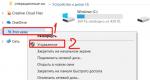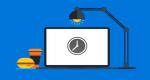Google Mail - Login (Registrierung). Gmail-Mail-Login auf Ihrer Seite E-Mail-Gmail-Com-Login
Wenn Sie über Suchmaschinen auf Gmail zugreifen, verlieren Sie möglicherweise den Zugriff auf Ihr Postfach. Ein Benutzer, der über eine Suche auf Websites zugreift, läuft Gefahr, auf Phishing-(Angel-)Websites zu landen. Diese Seiten sind optisch nicht von E-Mail-Diensten zu unterscheiden und wurden nur zu einem Zweck erstellt: den Benutzernamen und das Passwort für das Konto des Opfers herauszufinden und Zugriff auf seine E-Mails zu erhalten.
Wenn Sie eine solche Website besuchen, sehen Sie eine Ihnen bekannte Oberfläche und geben, ohne einen Trick zu ahnen, Ihre Kontodaten in die Felder des Autorisierungsformulars (Anmeldeformular) ein. Nach der Eingabe sehen Sie eine Benachrichtigung – „Der Dienst ist vorübergehend nicht verfügbar, versuchen Sie es erneut“ und werden zur offiziellen Website mail.google.com weitergeleitet, wo Sie nach erneuter Eingabe der Daten sicher in Ihrem Postfach angemeldet sind. Leider haben Internetbetrüger Ihren Benutzernamen und Ihr Passwort bereits beim ersten Versuch, sich auf der „gefälschten“ Website anzumelden, erbeutet.
Durch den Zugriff auf Ihre Gmail-Mails kann ein Angreifer Funktionen zur Passwortwiederherstellung für soziale Netzwerke und Cloud-Speicher nutzen und sogar Ihre Kreditkarteninformationen finden.
Registrieren eines neuen Google Mail-Postfachs
Google Mail bietet im Vergleich zu anderen E-Mail-Diensten eine Reihe von Vorteilen. Für Besitzer eines Gmail-Postfachs stehen alle Online-Dienste und Tools von Google, das sogenannte All-in-One (All-in-One), zur Verfügung.
Die Registrierung bei Google Mail dauert etwa 5 Minuten und erfordert einen Mindestdatensatz: Vorname, Nachname, geben Sie Ihr eindeutiges Login ein (Postfachname wie z. B [email protected]) und ein für Sie passendes Passwort (8 Zeichen: Buchstaben, Zahlen und Sonderzeichen). Um zusätzliche Sicherheit zu gewährleisten, werden Sie gebeten, Ihre Telefonnummer und eine zusätzliche E-Mail-Adresse zu verknüpfen.
Melden Sie sich bei Gmail an
Am besten rufen Sie Ihr Google-Mail-Postfach über die Startseiten auf, die in jedem Browser verfügbar sind. Wenn Sie von der Startseite aus nicht darauf zugreifen können oder sich auf dem Computer einer anderen Person bei Gmail anmelden müssen, ist die beste Lösung die Verwendung des Inkognito-Modus im Browser (aufrufbar über die Tastenkombination Strg + Umschalt + N). In diesem Modus wird Ihre Autorisierung nicht gespeichert und wenn Sie das Browserfenster schließen, wird der Zugriff auf Google Mail unterbrochen.
Die zweite richtige Lösung für die Anmeldung bei Gmail
Um sich bei Ihrem Gmail- oder Google-Konto anzumelden, müssen Sie die bei der Registrierung angegebenen Autorisierungsdaten eingeben: Telefonnummer (sofern angegeben und bestätigt) oder sich mit Ihrer E-Mail-Adresse anmelden.
Freunde, ich begrüße Sie auf meinem Blog!
Schauen wir uns in diesem Artikel Schritt für Schritt an, worum es geht.
Google ist die weltweit größte Suchmaschine. Es verfügt über einen eigenen E-Mail-Dienst, Gmail, bei dem Sie kostenlos eine E-Mail-Adresse erstellen und damit auf mehrere andere Dienste zugreifen können, darunter YouTube.
Gmail-Mail-Registrierung auf Russisch
Um mit der Registrierung zu beginnen, müssen Sie zu gehen Gmail-Website. Klicken Sie nun auf "Ein Konto erstellen" Melden Sie sich bei Ihrem Profil an.

Es erscheint ein einfaches Formular, das Sie ausfüllen müssen.

In den Feldern Vor- und Nachname geben Sie am besten echte Daten an. Dies kann für die Nutzung anderer Dienste nützlich sein und ggf. auch, um bei Verlust Ihres Passworts wieder Zugriff auf das Postfach zu erhalten. Sie können Ihre Daten verbergen, also machen Sie sich keine Sorgen, niemand erfährt mehr über Sie, als Sie zulassen.
Der Benutzername (Spitzname) ist Ihr Login. Es erscheint im Namen Ihres Postfachs. Sie müssen sich selbst ein Login ausdenken. Es kann aus lateinischen Buchstaben, Symbolen und Zahlen bestehen.
Das Passwort sollte so gewählt werden, dass es möglichst komplex ist. Abgesehen davon, dass Sie damit auf Ihre E-Mails zugreifen können, schützt es Ihr Postfach auch vor Hackerangriffen. In Kombination können Sie lateinische Buchstaben (es empfiehlt sich, kleine und große Buchstaben zu kombinieren) und Zahlen verwenden.
! Sie können das Passwort an einem sicheren Ort notieren, damit Sie es nicht vergessen.
! Andernfalls haben Sie keinen Zugriff auf Ihre E-Mails.


Sie müssen weder Ihre Telefonnummer, Ihr Land noch Ihre alternative E-Mail-Adresse angeben – diese sind für die Registrierung nicht erforderlich.
Wenn nach dem Klicken " Weiter", Einige Felder sind rot hervorgehoben, was bedeutet, dass Sie etwas übersehen oder falsch eingegeben haben. Korrigieren Sie den Fehler und drücken Sie erneut "Weiter".
Nachdem alle Felder ausgefüllt sind, werden Sie zum Lesen aufgefordert "Nutzungsbedingungen" .

Es gibt keine Artikel, die darauf hinweisen, dass Sie in die Sklaverei verkauft werden. Klicken Sie also einfach darauf "Ich akzeptiere" - Ohne diese ist eine Registrierung nicht möglich. Nun wird Ihnen ein Fenster angezeigt, in das die Adresse Ihres Postfachs eingetragen wird. Schreiben Sie es irgendwo auf, damit Sie es nicht vergessen.
Um zu Ihrer E-Mail zu gelangen, müssen Sie auf die Schaltfläche klicken „Gehen Sie zum Gmail-Dienst“ .
So erstellen Sie einen Benutzernamen für Gmail-Mail
Das Erstellen eines Benutzernamens kann etwas schwierig sein. Tatsache ist, dass jede solche Anmeldung im Google-System eindeutig sein muss, d. h. es dürfen keine zwei identischen Adressen existieren.
Wenn der von Ihnen eingegebene Login bereits vergeben ist, benachrichtigt Sie das System (roter Text erscheint unter dem Feld) und bietet mehrere einzigartige Optionen an, die Sie verwenden können.
Sie werden auf Basis des eingegebenen Vornamens, Nachnamens und Logins erstellt. Wenn Sie nicht aus den Vorschlägen des Systems auswählen möchten, überlegen Sie sich einen anderen Spitznamen.
Ein zusätzlicher Parameter für den Benutzernamen ist seine Länge. Es sollte nicht kürzer als 6 Zeichen und nicht länger als 30 sein.
Sie können den Namen nach dem Erstellen der Box nicht mehr ändern. Denken Sie daher sorgfältig darüber nach, bevor Sie die endgültige Option auswählen. Wenn Sie für die Registrierung bei einigen Ressourcen nur eine E-Mail-Adresse benötigen, ist der Name nicht wichtig.
Ihr Google Mail-Benutzername
Wie oben erwähnt, erscheint Ihr Benutzername im Titel Ihres Postfachs und dies ist Ihre E-Mail-Adresse. Nach dem Erstellen einer E-Mail wird „@gmail.com“ hinzugefügt. Ihre Adresse wird so aussehen:

Es stellt sich heraus, dass der Name des Postfachs aus dem Benutzernamen und dem Namen des Mail-Dienstes besteht, die miteinander verbunden sind "Hund" . Die Adresse wird zusammengeschrieben, nur davor wird ein Punkt gesetzt „com“ .
Sie können diese Adresse an Freunde, Bekannte oder Kunden weitergeben, um mit Ihnen Kontakt aufzunehmen.
So finden Sie Ihre Google-Mail-Adresse heraus
Sobald Sie sich in Ihrem Profil angemeldet haben, wird ein Willkommensfenster angezeigt, in dem Sie erfahren, warum Google Mail das Beste ist usw.

Sie können dieses Fenster bedenkenlos schließen, es wird Ihnen dann nicht mehr angezeigt.
Um Ihre E-Mail-Adresse herauszufinden, müssen Sie oben rechts im Fenster auf das Symbol mit dem Buchstaben Ihres Namens klicken. Es erscheint ein kleiner Hinweis, wo die Adresse geschrieben wird.
So melden Sie sich bei Ihrem Google-Mail-Konto an
Um auf Ihre E-Mails zuzugreifen, müssen Sie ein paar einfache Schritte ausführen. Normalerweise merken sich Browser unsere Daten, sodass wir sie nicht ständig eingeben müssen.
Um einzutreten, benötigen Sie daher lediglich Gehen Sie zur Google-Website und klicken Sie in der rechten Ecke auf das Symbol mit den Quadraten.

Wählen Sie im Dropdown-Menü das Mail-Symbol aus und fertig. Die Box öffnet sich und Sie können sie verwenden.
Wenn der Browser Ihre Daten nicht gespeichert hat oder Sie von einem anderen Computer aus auf Ihre E-Mails zugreifen, müssen Sie Ihren Benutzernamen und Ihr Passwort eingeben. Und zuerst geben Sie Ihr Login ein, dann Ihr Passwort


Funktionen von Gmail-Mail
Die offensichtlichsten Funktionen der Post sind das Empfangen und Versenden von Briefen. Dies kann entweder geschäftliche Korrespondenz oder freundschaftliche Korrespondenz sein. An Briefe können Sie verschiedene Dateien anhängen, beispielsweise Fotos oder Dokumente.
Durch die Registrierung haben Sie neben der Post auch die Möglichkeit, weitere Produkte zu nutzen. Nach der Erstellung eines Google-Kontos steht Ihnen Folgendes zur Verfügung:
- Scheibe . Sie können Dateien bis zu 15 GB kostenlos speichern. Hier können Sie Daten von einem PC oder Mobilgerät hochladen und dann von einem anderen Computer oder Gerät öffnen oder herunterladen. Darüber hinaus können Sie sicherstellen, dass auch andere Benutzer Ihre Dateien anzeigen können.
- Dokumentation . Der Dienst ist ein Online-Editor. Hier können Sie Dokumente, Tabellen, Präsentationen usw. erstellen. Diese werden auf Ihrer Festplatte gespeichert. Sie können jederzeit heruntergeladen, versendet und bearbeitet werden.
- Youtube . Dies ist die weltweit bekannteste Video-Hosting-Site. Sie können Videos ansehen, ohne sich zu registrieren, aber über Ihre Google-Mail-Adresse können Sie sich auf der Website anmelden, verschiedene Kanäle abonnieren, Kommentare hinterlassen und Ihre Videos hochladen.
- Google Play . Dies ist eine Plattform für mobile Geräte, von der aus Sie Anwendungen installieren, Musik, Filme usw. herunterladen können.
- Google+ . Ein soziales Netzwerk, wie Facebook und andere Projekte.
Zusammen mit Ihrer E-Mail-Adresse erhalten Sie gleichzeitig Zugriff auf mehrere Dienste. Dies ist ein großer Vorteil von Google Mail.
Mit freundlichen Grüßen, Alexander.
Guten Tag, liebe Leser meines Blogs. Im heutigen Artikel möchte ich erzählen und zeigen, wie man schnell und einfach eine Gmail-E-Mail erstellt. Gmail ist der bekannte leistungsstarke E-Mail-Dienst von Google. Wie Google schreibt, ist ein kostenloses Konto die ganze Google-Welt. Viele Leute registrieren sich in Google Mail nur für Google Play (Google Play), um Spielzeuge und Anwendungen herunterzuladen und zu spielen, na ja, tatsächlich zu aktualisieren)
Die Welt von Google umfasst viele interessante Dinge, es kann auf unterschiedliche Weise verwendet werden, für manche ist es nur ein Postfach, für andere ist es ein praktisches und leistungsstarkes Tool für Unternehmen. Für andere ist es nur ein Konto für Spiele und Apps. Viele Nutzer nutzen nicht einmal die Hälfte der Dienste von Google.
Ich werde in diesem Artikel nicht alle Freuden der Einrichtung eines Google-Postfachs beschreiben, da er lang ist und Sie die Vor- und Nachteile selbst im Internet nachlesen können. Wir werden den praktischen Teil betrachten und analysieren, wie man Google Mail registriert.
Um eine E-Mail zu erstellen, müssen Sie zur Registrierungsseite gehen:
Sie werden zur Registrierungsseite weitergeleitet, wo der gesamte Prozess der E-Mail-Erstellung stattfindet. Der Zweck der Registrierung besteht darin, Ihre korrekten Daten einzugeben, die Bestätigung durchzugehen und „es ist in der Tasche“. Wenn Sie sich schon einmal bei E-Mail-Diensten registriert haben, ist das Prinzip hier genau das gleiche.
Im Bild unten habe ich das Ausfüllen der Felder beschrieben. Schauen Sie, wenn Ihnen das reicht, dann ist das großartig. Wenn Sie jedoch eine detaillierte Beschreibung zum Ausfüllen der einzelnen Felder wünschen, habe ich unten versucht, die Feinheiten des Ausfüllens nicht zu übersehen.

Detaillierte Beschreibung zum Ausfüllen der Felder bei der Registrierung
Schritt 1. Auf der sich öffnenden Seite beginnen wir mit dem Ausfüllen des Formulars. Geben Sie Vor- und Nachnamen ein, dann müssen Sie den gewünschten Namen für das Postfach finden.

Wenn Sie eine rote Aufschrift sehen, ist der Name bereits vergeben. Nutzen Sie diesen einfachen Rat, der die Registrierung eines eindeutigen Postfachs zu fast 100 % ermöglicht.
Beratung:Überlegen Sie sich bei der Registrierung eines Postfachs einen Namen, der einprägsam, leicht auszusprechen oder einfach zu schreiben ist. Bei der Registrierung können Sie Folgendes verwenden: Punkt, Zahlen (zum Beispiel: Regionalcode, einprägsames Datum usw.). Man kann sie austauschen, aber ohne Fanatismus
Nach dem Spielen mit dem Namen des zukünftigen Postfachnamens sollte sich herausstellen, dass das System keine Warnung vor einem belegten Namen ausgibt, was bedeutet, dass dieser bei der Registrierung verwendet werden kann.

Schritt 2. Okay, Sie haben sich einen Namen ausgedacht, jetzt müssen Sie sich ein hochwertiges, zuverlässiges Passwort ausdenken. Wenn Sie Ihr Passwort eingeben, wird ein Passwortstärke-Analysator angezeigt. Wir bestätigen das Passwort, geben genau das gleiche Passwort wie oben ein und gehen zur nächsten Spalte über.

Schritt 3. Geben Sie das Datum ein und wählen Sie den Monat und das Jahr Ihrer Geburt aus. Wählen Sie im Dropdown-Menü das Geschlecht aus. Geben Sie als Nächstes Ihre Mobiltelefonnummer ein. (Wenn Sie Ihre Telefonnummer kennen, können Sie Ihr Passwort jederzeit problemlos wiederherstellenSMS, falls Sie es vergessen haben. Das Ding ist nützlich und notwendig. Vernachlässigen Sie nicht Ihre Sicherheit.)
Ersatz-E-Mail-Adresse, Sie müssen diese nicht eingeben. Wenn Sie über weitere Postfächer verfügen, können Sie diese grundsätzlich in dieses Feld eingeben, müssen dies jedoch nicht. ( Dies ist zur Kontrolle und Sicherheit Ihres Google-Postfachs erforderlich.)

Schritt 4. Kommen wir zum interessantesten Teil, wo Sie beweisen müssen, dass Sie kein Roboter sind. Lassen Sie mich ein wenig voranschreiten – dies kann auf zwei Arten geschehen, die wir jetzt besprechen werden.
Erster Weg: Geben Sie die im Bild gezeigten Wörter oder Zahlen ein. Sie können mehrmals auf den runden Pfeil klicken und ein einfaches Wort oder Zahlen zum Eingeben auswählen.

Aktivieren Sie die Kontrollkästchen, um die Nutzungsbedingungen und Datenschutzbestimmungen von Google zu akzeptieren, und klicken Sie auf - Weiter.

Zweiter Weg: Aktivieren Sie das Kontrollkästchen neben – Diese Prüfung überspringen. In diesem Fall ist eine telefonische Verifizierung erforderlich.
Wenn Sie diese Methode auswählen, füllen Sie alle Felder aus und klicken Sie auf die Schaltfläche - Weiter.

Sie werden zu einer Bestätigungsseite weitergeleitet, bestätigen Ihre Telefonnummer, wählen „Textnachricht (SMS)“ und klicken auf „Weiter“. Die SMS kommt sofort an.

Überprüfen Sie Ihr Mobiltelefon, geben Sie den Bestätigungscode ein und drücken Sie die Taste - Weitermachen.

Nach der Bestätigung Ihres Postfachs werden Sie auf eine Seite mit Glückwünschen und dem Namen Ihres neuen Postfachs weitergeleitet.
Klicken Sie auf die Schaltfläche - Gehen Sie zum ServiceGoogle Mail, leitet das System Sie automatisch zur Weboberfläche Ihres E-Mail-Kontos weiter.


Wir haben Sie gerade Schritt für Schritt durch die Anleitung geführt und herausgefunden, wie Sie eine E-Mail in Google erstellen. Sie können sie auf Ihrem Telefon oder Tablet in Google Play verwenden. Die Registrierung auf einem Computer, Laptop oder Tablet ist absolut nicht anders, alle auszufüllenden Felder, alle gleichen Fragen :)
Ich hoffe, ich konnte Ihnen in dieser Angelegenheit zumindest ein wenig helfen. Sie können Ihre Fragen in den Kommentaren stellen oder Ihre Meinung zum Artikel äußern, ich freue mich über Ihre Meinung.
Google ist die größte Suchmaschine und verarbeitet monatlich über 40 Milliarden Suchanfragen. Der Hauptunterschied zwischen dem benutzerfreundlichsten und zugänglichsten System besteht im Vorhandensein zahlreicher miteinander verbundener und sich ständig weiterentwickelnder Dienste.
Eines der beliebtesten ist gmail.com Mail – die Anmeldung bei Google Mail eröffnet die umfassendsten Möglichkeiten für seine Funktionalität. Es ist nicht verwunderlich, dass Google Mail heute viele der bekanntesten E-Mail-Dienste der Welt an Popularität überholt hat.

Warum Google Mail?
Es scheint, wie kann sich das Postfach einer Suchmaschine von stationären Diensten unterscheiden? Aber die Möglichkeiten von gmail.com können viele „fortgeschrittene“ Benutzer überraschen. Neben den üblichen Funktionen zum Sammeln von Korrespondenz, der Möglichkeit, sie zu markieren und in thematische Ordner zu verteilen, bietet Gmail Mail viele weitere „nützliche Dinge“:
- Ein hervorragendes Filtersystem ermöglicht es Ihnen, Briefe automatisch nach Dutzenden Kriterien zu sortieren.
- Kontaktliste aus anderen Postfächern importieren.
- Dank des zuverlässigen Anti-Spam-Schutzes von Google sammeln viele Menschen die Korrespondenz anderer Dienste lieber in diesem Postfach.
- Auf E-Mails kann von jedem Gerät aus zugegriffen werden, das mit dem Internet verbunden ist.
- Unbegrenzte Nutzung aller Suchmaschinenprodukte ohne separate Registrierung.
- Bietet 15 GB kostenlosen Speicherplatz für Fotos, Briefe, Dokumente usw.
- Die Möglichkeit, Firmenadressen zu erstellen, Support rund um die Uhr zu erhalten und kostenlose Videokonferenzen zu organisieren.
- Es ist möglich, ein sicheres Protokoll zu verwenden und eine Warnung von Gmail-Mails zu erhalten, die sich über eine unbekannte IP-Adresse anmelden.
Wie können Sie auf all diese Freuden zugreifen und Ihr Postfach richtig konfigurieren?

Das Erstellen eines Gmail-Postfachs ist ein Kinderspiel
Die Registrierung im Dienst ist trivial, weist jedoch einige Nuancen auf. Erstens sollten Sie es nicht mit gmail ru verwechseln, das nichts mit Google zu tun hat. Im Allgemeinen ist der Erhalt einer Gmail-Com-E-Mail-Adresse ein Bonus für Benutzer, die ein Konto im System erstellen. Wenn keine vorhanden ist, rufen Sie einfach die Seite des Mail-Dienstes gmail.com Mail auf. Wenn Sie sich bei Google Mail anmelden, erhalten Sie einen Vorschlag zur Behebung dieses „Fehlers“:
- Nachdem Sie auf „Konto erstellen“ geklickt haben, wird ein Webformular angezeigt, in dem Sie die Felder sorgfältig ausfüllen müssen.
- Geben Sie zunächst Identifikationsdaten ein: Vor- und Nachname, Angaben zu Geschlecht und Geburtsdatum, Telefonnummer, alternative Mailadresse, Land. Das Hauptproblem in dieser Phase besteht darin, einen Login zu finden, denn so wird Ihr zukünftiges Postfach heißen, und ein sicheres Passwort. Google Mail ist sehr beliebt, daher müssen Sie Ihre maximale Fantasie einsetzen, um einen einfachen, leeren Namen zu finden. Das Gleiche gilt für das Passwort. Obwohl Gmail-Mail sehr geschützt ist, kann eine einfache Kombination Ihr Postfach möglicherweise nicht vor Hackerangriffen schützen.
- Jetzt können Sie Ihr Foto anhängen und die Sprache der Benutzeroberfläche auswählen.
Es wird empfohlen, echte Informationen einzugeben. Mithilfe der Telefonnummer und Adresse eines zusätzlichen Postfachs können Sie den Zugriff in Zukunft problemlos wiederherstellen, wenn Sie Ihr Passwort verlieren oder Ihre E-Mail gehackt wird. Nach Abschluss der Registrierung wird eine E-Mail mit einem Code an ein alternatives Postfach gesendet, um mögliche Anmeldeprobleme zu beheben.
Wenn Sie über gmail.com-Mail verfügen, können Sie sich ganz einfach von allen Systemdiensten aus bei Google Mail anmelden, indem Sie auf die Schaltfläche im oberen Menü neben dem Benutzernamen klicken. Wenn Sie Google Mail im Browser eingeben, ist außerdem Zugriff auf Ihre E-Mails verfügbar.
Melden Sie sich bei Gmail.com an
Wenn Sie über gmail.com-Mail verfügen, können Sie sich ganz einfach von allen Systemdiensten aus bei Google Mail anmelden, indem Sie auf die Schaltfläche im oberen Menü neben dem Benutzernamen klicken. Wenn Sie Google Mail im Browser eingeben, ist außerdem Zugriff auf Ihre E-Mails verfügbar. Sie können Ihr Postfach von jedem Gerät aus nutzen.
Melden Sie sich an, um E-Mails von Ihrem Computer aus zu versenden

- Gehen Sie zur Serviceseite und geben Sie den Namen und das Passwort ein, die Sie beim Erstellen Ihres Google-Kontos angegeben haben. Wenn Sie möchten, können Sie sich mit einem anderen Login anmelden.
- Klicken Sie oben rechts auf der Seite auf „Anmelden“, wenn Sie beim Anmelden eine Liste der E-Mail-Dienste gesehen haben.
Melden Sie sich von Android aus bei Google Mail an

Um E-Mails zu verwenden, fügen Sie Ihr Konto hinzu und aktualisieren Sie die Gmail-Anwendung, falls diese nicht auf dem neuesten Stand ist.
- Melden Sie sich bei der Anwendung an und wählen Sie „Konto hinzufügen“ aus dem sich öffnenden Menü (drei horizontale Balken mit einem Pfeil).
- Hier müssen Sie den Typ des neuen Kontos eingeben und alle Schritte gemäß den Anweisungen befolgen.
Melden Sie sich über iOS bei Gmail an

Um auf E-Mails zuzugreifen, müssen Sie ein oder mehrere Konten hinzufügen.
- Nachdem Sie sich bei der Anwendung angemeldet haben, wählen Sie Ihr Konto aus dem Menü mit dem Symbol mit den drei Balken aus. Wenn Sie ein iPad verwenden, überspringen Sie diesen Schritt.
- Im Bereich „Kontoverwaltung“ müssen Sie „Konto hinzufügen“ auswählen und Ihre Anmeldedaten eingeben.
Lernen Sie die Benutzeroberfläche und Einstellungen von Google Mail kennen
Wenn Sie auf gmail.com ein Postfach erstellt haben, können Sie durch die Anmeldung bei Google Mail sehr schnell die erforderlichen Funktionen konfigurieren. Beginnen wir mit der Schnittstelle. Es ist vertraut, möglichst verständlich und ändert sich lange nicht. Zu den praktischen Tools gehören:
- Briefe nach Zielort trennen. Sie können Korrespondenz im Zusammenhang mit sozialen Netzwerken, Foren und Benachrichtigungen verteilen oder in einem unsortierten Ordner belassen.
- Die Möglichkeit, Skype-ähnliche Videos und regelmäßige Chats zu organisieren. Sollte Ihr Browser dies nicht unterstützen, was automatisch überprüft wird, wird die Standard-HTML-Version geladen.
- Standardmäßig stehen 15 GB Speicherplatz zur Verfügung, dieser kann jedoch gegen eine geringe Gebühr erweitert werden.
Bemerkenswert ist, dass die Nutzung anderer Postfächer durch die Anmeldung bei Google Mail keineswegs aufgehoben wird, wenn Sie sich bei gmail.com Mail registriert haben. Es ist sehr einfach, die Weiterleitung der Korrespondenz an eine neue Adresse in jedem anderen E-Mail-Dienst einzurichten. In den Briefen, die Ihnen unmittelbar nach der Registrierung zugesandt werden, können Sie sich mit den wichtigsten Funktionen von Gmail Com Mail vertraut machen, z. B. der Übertragung einer Liste von Kontakten und Korrespondenz aus Postfächern Dritter oder über das soziale Netzwerk der Suchmaschine.

Sortiereinstellungen für Google-Mails
Um Briefe bequem und schnell zu sortieren, bietet Gmail Mail effektive Tools:
- Etiketten. Sie ähneln funktional den bekannten Ordnern, unterscheiden sich jedoch durch umfassendere Funktionen. Zunächst sehen Sie links auf der Seite ein Minimalset, das erweitert und für Ihre Zwecke angepasst wird.
- Gehen Sie zunächst zur Registerkarte „Einstellungen“, die sich im Dropdown-Menü in Form eines Zahnrads befindet. Im Bereich „Verknüpfungen“ können Sie durch Änderung der „Ja/Nein“-Aktivierung die notwendigen Menüpunkte ausblenden, aktivieren oder löschen. Und durch Klicken auf die Schaltfläche unten im Fenster oder direkt im Brief können Sie ganz einfach einen neuen Verknüpfungsordner erstellen.
- Wenn Ihnen die spezifischen Symbole in Google Mail-Com-Mail nicht gefallen, ändern Sie sie in den allgemeinen Einstellungen für Schaltflächenbeschriftungen in normale Textbeschriftungen.
- Mail-Innovation – Organisation der Verschachtelung von Verknüpfungen ohne Installation von Add-Ons. Um eine Verknüpfung zu konfigurieren, klicken Sie einfach auf den Pfeil rechts daneben. In diesem Fall werden Sie aufgefordert, eine Farbe auszuwählen und das Etikett nach mehreren Kriterien zu konfigurieren.
- Wenn Sie eine der Verknüpfungen löschen, zum Beispiel „Posteingang“, wird der Inhalt des Ordners nicht zerstört, sondern in das „Archiv“ verschoben und bleibt auch im Ordner „Alle E-Mails“ verfügbar.
Natürlich hat niemand das manuelle „Verteilen“ von Briefen in Ordner beim Lesen über den üblichen „Verschieben“-Button abgesagt. Mit den Google Mail-Funktionen können Sie diese Routine vermeiden und Ihre Arbeit erheblich erleichtern.
![]()
- Filter. Dieses Tool ist unverzichtbar, wenn Sie den Prozess der Korrespondenzsortierung automatisieren müssen. Um die Wunder-Mail-Filter von Google zu nutzen, müssen Sie außerdem das Einstellungsmenü unter dem Zahnradsymbol aufrufen.
- Das sich öffnende Fenster zeigt die vorhandenen Filter und einen Link, mit dem Sie eine optimale, logisch organisierte E-Mail erstellen können.
- Sie können Briefe beispielsweise nach Betreff, nach Adressaten (sowohl Empfänger als auch Absender Ihres eigenen und angeschlossenen Postfachs), nach bestimmten Begriffen usw. filtern.
- Geben Sie als Nächstes an, was mit der gefilterten Korrespondenz geschehen soll: in einen der Ordner senden, archivieren, markieren, mit einem Etikett versehen oder weiterleiten, löschen usw.
Wenn Sie bereits einen ähnlichen Dienst genutzt haben, sollte die Erstellung eines praktischen Sortieralgorithmus keine Probleme bereiten.

Sicherheit des Gmail.com-Postfachs
Der unbestreitbare Vorteil des Dienstes ist die Möglichkeit, verdächtige Zugriffsversuche auf das Postfach zu verfolgen und in solchen Fällen Benachrichtigungen einzurichten. Dies kann über den Link „Zusätzliche Informationen“ im Abschnitt „Einstellungen“ erfolgen.
- Wenn die Korrespondenz, die Sie austauschen oder speichern, äußerst wichtig ist, lohnt es sich, auf Komfort zu verzichten und die Sicherheit Ihres Postfachs richtig einzurichten. Im Bereich Sicherheit und Anmeldung wird empfohlen, eine Zwei-Faktor-Authentifizierung einzurichten. Beim Anmelden müssen Sie nicht nur ein Passwort eingeben, sondern den Zugang auch mit einem an Ihr Telefon gesendeten Code bestätigen.
- Überprüfen Sie Ihre Tab-Einstellungen sorgfältig auf unnötige Links in E-Mail-Signaturen, die ohne Ihr Wissen in den Autoresponder eingefügt werden.
- Stellen Sie sicher, dass im Bereich „Kontozugriff“ keine unbekannten Namen und in den E-Mail-Versandeinstellungen keine nicht autorisierten Adressen aufgeführt sind.
- Überprüfen Sie die POP- und MAP-Einstellungen, Filter usw.

Natürlich sind dies nicht alle Funktionen des Google Mail-E-Mail-Dienstes. Detailliertere Informationen zum umfangreichen Funktionsumfang, zu den Einstellungen verschiedener Tools und zur Sicherheit finden Sie jederzeit auf der Website des Systems und im umfangreichen Hilfebereich.
Hallo, liebe Leser der Blogseite. Heute möchte ich über einen kostenlosen Service sprechen Gmail.com-E-Mail. Das Hauptmerkmal dieses Postfachs ist seine unglaublich praktische und funktionale Weboberfläche.
Es steht Desktop-E-Mail-Programmen vielleicht in nichts nach, ist aber gleichzeitig von absolut jedem internetfähigen Gerät aus zugänglich. Daher können Sie bei Verwendung des Gmail-Postfachs so etwas wie die Synchronisierung getrost vergessen.
Neben, Google Mail verfügt über einen der besten (wenn nicht den besten) Spam-Cutter der Welt (aus diesem Grund sammle ich in diesem Postfach Korrespondenz von und anderen Diensten, die Spam in keiner Weise bekämpfen), und ermöglicht Ihnen die automatische Sortierung der Korrespondenz Markieren Sie Briefe auf Dutzende verschiedene Arten, importieren Sie sie und aus jedem beliebigen Postfach und wissen Sie auch, wie Sie Korrespondenz aus Dutzenden Ihrer vorhandenen Postfächer entfernen und versenden können, und zwar so, dass Ihr Gegner keinen Verdacht auf eine Substitution hat.
Außerdem arbeiten Sie mit einem sicheren Protokoll und Warnungen vor dem Zugriff auf Ihr Postfach von anderen IPs – was könnte cooler sein. Wahrscheinlich nichts, deshalb werde ich in diesem Artikel versuchen, Gmail auseinanderzunehmen und alle seine Möglichkeiten anhand von Beispielen zu zeigen. Nicht wechseln.
Übrigens hat es sich vor Kurzem weltweit durchgesetzt und einen anderen beliebten E-Mail-Dienst namens . In Russland ist es jedoch der unangefochtene Spitzenreiter, obwohl es keine herausragende Funktionalität aufweist (es ist erst früher aufgetaucht).
Registrieren und Erstellen eines Postfachs in Gmail
Beginnen wir mit dem trivialen, aber noch einigen Kommentaren bedürfenden Thema: der Registrierung eines Postfachs bei Gmail. Adressen müssen unterschieden werden Gmail.com und Gmail.ru. Historisch gesehen erschien der s.ru-Dienst am Ende vor dem Jimail-Mail-Dienst, und Google konnte diese Domain nicht erhalten (obwohl ihnen letztes Jahr offenbar Erfolg damit schien). Vor etwa zehn Jahren wäre ich beispielsweise fast auf diesen Vorfall hereingefallen, weil gmail.ru auch einen kostenlosen E-Mail-Dienst hatte.
So erstellen Sie ein Konto in Google Mail
Tatsächlich ist der Erhalt eines Postfachs ein schöner Bonus beim Erstellen eines Kontos. Wenn Sie es jetzt sind Gehen Sie zur Jimail-Seite Wenn Sie kein Konto bei Google haben, werden Sie aufgefordert, dieses Missverständnis zu korrigieren:

Klicken Sie auf die Schaltfläche "Ein Konto erstellen", werden Sie auf eine Seite mit einem Webformular weitergeleitet, das Sie sehr sorgfältig ausfüllen müssen. Aufgrund der enormen Beliebtheit von Gmail kann die Verwendung ziemlich schwierig sein, aber wenn Sie Ihrer Fantasie freien Lauf lassen, können Sie dennoch etwas Passendes auswählen.
Sie können beispielsweise Punkte in den Namen einfügen, was bedeutet, dass die Verwendung des Domainnamens Ihrer Website akzeptabel ist, der mit hoher Wahrscheinlichkeit nicht verwendet wird:

Bitte beachten Sie, dass die Zuverlässigkeit der von Ihnen bereitgestellten Informationen den Aufgaben entsprechen muss, die Sie diesem bestimmten Postfach zuweisen. Natürlich ist Gmail.com sehr gut vor Hacking geschützt (die Arbeit erfolgt über das verschlüsselte https-Protokoll), aber den menschlichen Faktor hat niemand außer Acht gelassen.
Beispielsweise wurde die Einfachheit des Passworts, das ich mir einst für mein Postfach bei Gmail ausgedacht hatte, zum Grund für das Hacken und den anschließenden Gelddiebstahl aus meiner eigenen elektronischen Geldbörse im WebMoney-System. Ich habe diese E-Mail vor langer Zeit registriert, als ich noch nicht einmal darüber nachgedacht habe, und habe daher ein überraschend komplexes QWERTZ-Passwort gewählt. Nun, das gibt ein gewisses Maß an Seelenfrieden.
Sie müssen auch verstehen, dass eine unrealistische alternative E-Mail-Adresse oder Telefonnummer ein grausamer Scherz für Sie sein kann, da sie Ihnen helfen könnte, den Zugriff auf Ihr Konto wiederherzustellen, falls Sie Ihr Passwort verlieren oder Ihr Postfach von verschiedenen Betrügern gehackt wird:

Sie erhalten in einer SMS-Nachricht an das bei der Registrierung angegebene Mobiltelefon einen Bestätigungscode, den Sie eingeben müssen, um die Registrierung abzuschließen (ohne Telefon können Sie leider kein jmail.com-Konto erstellen).


Füllen Sie anschließend alle Felder aus, klicken Sie auf die Schaltfläche „Ich akzeptiere“, um den Bedingungen des Felds zuzustimmen, und senden Sie die Daten. Sie werden aufgefordert, durch einen kleinen Schieberegler „Kurs für junge Kämpfer von G Mail“ zu scrollen, und im letzten Schritt erscheint eine Schaltfläche zum Aufrufen der Weboberfläche zur Verwaltung Ihres Postfachs – „Gehe zu Gmail“.
Melden Sie sich an und machen Sie sich mit der Jimail-Oberfläche vertraut
Wenn Sie bereits über ein Google-Konto verfügen, erhalten Sie Folgendes Sie können sich jederzeit anmelden Klicken Sie auf einer beliebigen Seite eines beliebigen Google-Dienstes einfach auf die Schaltfläche neben Ihrem Namen in der oberen rechten Ecke:

Nun, oder einfach durch Eingabe in die Adressleiste Ihres Browsers gmail.com und klicken Sie auf Enter.
Gmail-Schnittstelle ziemlich verständlich und vertraut (es hat sich seit einiger Zeit nicht wesentlich verändert, was meiner Meinung nach gut ist, da es nicht nötig ist, ein weiteres Rätsel zu dem Thema zu lösen – „Wo ist es jetzt?“):

Es erschien vor ziemlich langer Zeit Trennung der Korrespondenz zu Unsorted, Social Media und Promotions (oben in Ihrem Posteingang). Wenn Sie auf das Pluszeichen daneben klicken, können Sie auch „Benachrichtigungen“ und „Foren“ hinzufügen.

Wenn Sie diese Sortierung nicht benötigen (wie ich), dann deaktivieren Sie einfach die unnötigen Kontrollkästchen in den Einstellungen (sechs in der oberen rechten Ecke – „Einstellungen“) auf der Registerkarte „Posteingang“:

Wenn Sie sich zum ersten Mal bei G-Mail anmelden, werden Sie sofort darüber informiert, dass Ihr Konto zwar erstellt wurde, aber noch etwas hinzugefügt und konfiguriert werden muss. Insbesondere wird Ihnen angeboten, den Import von E-Mails aus Ihren vorhandenen Postfächern (sowohl in G-Mail als auch in anderen ähnlichen Diensten) schnell einzurichten. Wir werden weiter unten ausführlich darüber sprechen.
Sie werden außerdem aufgefordert, schnell ein Foto zu Ihrem Konto hinzuzufügen und bei Bedarf ein anderes Designthema auszuwählen. Sie können dies wirklich sofort tun, da alles buchstäblich mit zwei Klicks implementiert ist (verlieren Sie sich nicht).
Eine neue Mail-Schnittstelle ist in Google Mail bereits für alle verfügbar
In letzter Zeit hat Google Mail aktiv dafür geworben neue Schnittstelle. Sie können es ausprobieren, indem Sie auf die Schaltfläche „Einstellungen“ (Zahnrad in der oberen rechten Ecke) klicken und den ersten Punkt „Neue Version von G-Mail testen“ auswählen.

Es befindet sich derzeit in der Testphase und wird standardmäßig nicht verwendet. Es gibt nicht wirklich viele auffällige Unterschiede, aber man muss sich trotzdem daran gewöhnen.

Wenn Sie möchten, können Sie zur alten Benutzeroberfläche zurückkehren und auch die Position der Buchstaben im neuen Gmail konfigurieren, indem Sie im Dropdown-Menü „Einstellungen“ auf die Schaltfläche „Schnittstelle“ klicken. Es werden drei Optionen angeboten, die sich vor allem durch Kompaktheit und Übersichtlichkeit unterscheiden:

Ich verwende immer noch die alte Oberfläche (und zeige alles anhand ihres Beispiels), aber Sie können selbst entscheiden (ich denke, Sie können es anhand meiner Screenshots analog herausfinden).
Beim Laden der Mailbox-Weboberfläche wird Ihr Browser überprüft, um zu sehen, ob er all diese Schönheiten unterstützt, und wenn eine Diskrepanz festgestellt wird, wird die gute alte HTML-Version geladen. Obwohl Sie selbst bei längerem Laden des neuen Rahmens auf die Retro-Oberfläche umsteigen können:

Standardmäßig wird Ihnen ein Postfach angeboten ca. 15 GB groß(obwohl dies nicht nur für eine E-Mail gilt, sondern auch für Ihre und), aber wenn Sie möchten, können Sie dies gegen eine Gebühr tun Erhöhen Sie diese Grenze.

Die wenigen Briefe, die sich bereits in Ihrem Postfach befinden, informieren Sie über einige der Funktionen von Gmail (z. B. das Importieren von Kontakten und Briefen von jedem E-Mail-Dienst, den Sie zuvor verwendet haben) und über die Vorzüge von .
Vor- und Nachteile von Gmail, Sicherheitseinstellungen
Bemerkenswert ist, dass Sie durch die Registrierung eines Postfachs bei Gmail nicht verpflichtet sind, auf alle anderen zu verzichten, die Sie im Laufe Ihres langen Lebens im Internet erhalten haben. Es ist möglich, den Empfang und Versand von E-Mails über die Google-Mail-Schnittstelle zu konfigurieren. Das ist sehr praktisch und ich nutze es schon seit langem erfolgreich (auf die notwendigen Einstellungen gehen wir weiter unten näher ein).
Gmail ist ein Onlinedienst, der genauso praktisch ist wie E-Mail-Programme
Außerdem wird in einer der Standardnachrichten über die Benutzerfreundlichkeit von Gmail auf Mobiltelefonen mit einer proprietären Anwendung gesprochen. Im Allgemeinen verwenden zum Arbeiten mit E-Mails über die Weboberfläche, anstelle eines Desktop-Programms, hat einen großen Vorteil: Sie müssen Ihre verschiedenen E-Mail-Programme nicht mehr auf verschiedenen Geräten (Desktop-PC, Laptop, Telefon, Tablet usw.) synchronisieren.
Eine Webschnittstelle ist eine hervorragende universelle Lösung, aber nur, wenn Sie damit alle Vorteile nutzen können, die E-Mail-Programme in Hülle und Fülle bieten. Nun, natürlich strebt Google zusammen mit seinem wunderbaren Jimail mit aller Kraft danach, diese ideale Option zu werden, und ehrlich gesagt gelingt ihnen das sehr gut.
Zu Beginn seiner Reise befand sich Google Mail im Epizentrum eines Skandals, und zwar nicht wegen der dadurch verursachten Irritationen, sondern gerade wegen der Anzeigen, die mit kontextbezogener Werbung auftraten (wenn Sie übrigens auch eine eigene Website haben, ist das möglich). durch seine Anzeige. Nein. Es ist nur so, dass das Thema kontextbezogener Werbung in seiner Ideologie dem Text entspricht, der in dieser Nachricht vorkommt. Das bedeutete, dass das System unsere Briefe las, was einen Sturm der Empörung auslöste.
Aber im Laufe der Zeit überwogen all die Vorteile, die Google den Nutzern seiner kostenlosen E-Mails entgegenwarf, die negativen Auswirkungen der Invasion ihres persönlichen Bereichs. Kurz gesagt, wir wurden gekauft. Manchmal kommt mir immer noch der Gedanke in den Sinn, dass sich dieses Unternehmen allmählich zu einem „Imperium des Guten“ entwickelt, und außerdem, wie schön alles begann (lesen Sie meinen Bericht). Kehren wir jedoch zu unseren Schafen zurück.
Lass uns jetzt darüber reden Sicherheit beim Arbeiten mit Ihrem Postfach. Ich empfehle Ihnen, zu diesem Zweck sofort in die Einstellungen zu gehen (suchen Sie das Zahnrad oben rechts und wählen Sie im Kontextmenü Einstellungen aus):

Achten Sie sofort auf den Link „Zusätzliche Informationen“ in der Fußzeile (unten) der Gmail-Weboberfläche. Dort können Sie verdächtige Anrufe in Ihrer Mailbox überwachen oder eine Benachrichtigung einrichten.

Schützen Sie Ihr E-Mail-Login
Wenn die in Ihrem E-Mail-Konto gespeicherten oder empfangenen Daten äußerst wichtig sind, können Sie auf die Einfachheit der Arbeit mit dem Postfach verzichten und es konfigurieren (mithilfe eines Passworts und eines Bestätigungscodes, die an Ihr Mobiltelefon gesendet werden). Dies können Sie auf der Seite „ Sicherheit und Zutritt„Ihr Google-Konto:

Es gibt nie zu viel Sicherheit, und das Wichtigste ist, sich vor und nicht nach dem Donnerschlag darum zu kümmern (lernen Sie aus meinen Fehlern). Nun, ich beschreibe noch kurz alle Möglichkeiten, die dieses doppelte Sicherheitssystem bietet. Also, Zwei-Faktor-Authentifizierung in Gmail ermöglicht Ihnen Folgendes:

Passwörter für Anwendungen, um von jedem Gerät aus auf Ihre E-Mails zuzugreifen
Wenn Sie E-Mail-Leseanwendungen auf Ihrem Desktop-Computer oder Mobiltelefon (Tablet) verwenden, können diese Anwendungen nach der Aktivierung der Zwei-Faktor-Authentifizierung nicht mehr auf Ihr Postfach zugreifen. Was zu tun?
Es gibt einen Ausweg und der ist ganz einfach. Sie benötigen in der Gegend „Anwendungspasswörter“(siehe Screenshot oben – befindet sich auf der Seite „Sicherheit und Anmeldung“) Klicken Sie auf den Spoiler. Auf der sich öffnenden Seite werden die Anwendungen aufgelistet, die bereits Zugriff auf Ihr Gmail-Konto haben (Sie können sie übrigens bei Bedarf deaktivieren).

Und ganz unten gibt es die Möglichkeit, ein Passwort für jede Anwendung festzulegen, um auf Jimail-Mail zuzugreifen (egal ob mobil oder Desktop, zum Beispiel ein E-Mail-Client).
Wählen Sie zunächst aus der Dropdown-Liste die Google-Anwendung aus, bei der Sie sich anmelden möchten (Mail, YouTube oder eine andere), wählen Sie dann aus der zweiten Liste das Gerät aus, von dem aus Sie sich anmelden möchten, und klicken Sie auf „Erstellen“. " Taste. Als Ergebnis erhalten Sie ein Passwort für diese Anwendung und eine Anleitung zur Nutzung:

Sie müssen lediglich in die Einstellungen der mobilen oder Desktop-Anwendung gehen, um dort das Gmail-Zugangspasswort in das gerade generierte zu ändern.
Meiner Meinung nach ist alles sehr einfach und bequem. Ich persönlich freue mich sehr über diese Möglichkeit Machen Sie Ihr Postfach so sicher wie möglich vor den Übergriffen aller Arten von Radieschen, die Geld, Websites und andere materielle und virtuelle Werte stehlen wollen. Respekt an die Entwickler dafür.
Okay, jetzt wollen wir die Funktionen von Jimail Mail verstehen und dieses Wunder des Programmiergedankens so konfigurieren, dass es zu uns und unseren Gewohnheiten passt.
Verknüpfungen (Ordner) und ihre Konfiguration in Gmail
Um die Korrespondenz in Gmail zu sortieren, verwenden Sie Verknüpfungen und Filter. Letztere ermöglichen es Ihnen, Briefe anhand vorgegebener Merkmale automatisch in verschiedene Ordner (Verknüpfungen) zu verteilen. Tatsächlich kommt eine Verknüpfung dem üblichen Konzept eines Ordners sehr nahe, verfügt jedoch über umfassendere Funktionen. Standardmäßig bietet Ihnen Google eine Reihe von Verknüpfungen und Ordnern an, die sich in der linken Spalte befinden. Es steht uns jedoch frei, alles an unsere Bedürfnisse anzupassen.
So erstellen Sie eine Verknüpfung in Google Mail
Zuerst müssen Sie wahrscheinlich zu den Einstellungen gehen (Getriebe – Einstellungen) und konfigurieren Sie auf der zweiten Registerkarte mit der Aktivierung „Ja“ oder „Nein“ die Anzeige der linken Menüpunkte (einige Verknüpfungen können nicht nur deaktiviert, sondern auch gelöscht werden).

Es besteht auch die Möglichkeit, über die entsprechende Schaltfläche ein neues zu erstellen. Erstellen Sie eine Verknüpfung in Gmail Sie können dies auch tun, wenn Sie einen Brief anzeigen (über das Kontextmenü des Symbols „Verknüpfungen“ im oberen Bereich):

Im Allgemeinen verstehe ich diese Symbole nicht wirklich. Für weitere Informationen und Klarheit können Sie in den Einstellungen auf der Registerkarte „Allgemein“ im Bereich „Schaltflächenbeschriftungen“ die Option „Text“ aktivieren.

Danach erscheinen anstelle mysteriöser Symbole klare Inschriften auf dem oberen Bedienfeld von G-Mile:

Wie Sie dem obigen Screenshot entnehmen können, ist sogar der Posteingangsordner eine Verknüpfung. In Gmail können Verknüpfungen verschachtelt werden (zuvor war hierfür die Installation eines Add-ons aus dem Labor erforderlich), was noch mehr Möglichkeiten für das Targeting bietet.

So passen Sie das Erscheinungsbild an und verwenden Verknüpfungen
Die erstellten Verknüpfungen sollten beachtet werden im linken Menü(Zusätzliche Verzeichnisse mit den Namen von Verknüpfungen werden angezeigt), und ihre Konfiguration oder Löschung kann einfach durchgeführt werden, indem Sie auf die Pfeilschaltfläche klicken, die rechts angezeigt wird (der linke Pfeil zeigt eine Liste verschachtelter Verknüpfungen an, falls vorhanden), wenn Sie mit der Maus darüber fahren Mauszeiger über eine davon in Ihrem Postfach:

Es öffnet sich ein Kontextmenü, in dem Sie aufgefordert werden, eine Farbe für diese Verknüpfung auszuwählen und eine Reihe zusätzlicher Einstellungen vorzunehmen:

Nachdem Sie nun eine eindeutige Farbe zugewiesen haben, können Sie beim Anzeigen eingehender Nachrichten in Jimail ganz einfach erkennen, mit welchen Labels sie gekennzeichnet sind.
Obwohl es meiner Meinung nach am besten ist, Filter so zu konfigurieren, dass Nachrichten automatisch aus Ihrem Posteingang entfernt werden, wenn sie eine Bedingung für das Verschieben unter ein Label erfüllen (Sie müssen Ihren Posteingang nicht überladen – es werden nur ungefilterte Nachrichten angezeigt):

Bei der Betrachtung dieses Schreibens haben Sie bei Bedarf auch die Möglichkeit, unnötige Quervermerke zu entfernen:

Entfernen einer Posteingangsverknüpfung sendet den Brief an das Archiv, er ist jedoch weiterhin in anderen vorhandenen Verknüpfungen (also Ordnern) verfügbar. Und natürlich finden Sie sie im Ordner „Alle E-Mails“ immer sicher und zuverlässig. Okay, zunächst ist es schwierig, es herauszufinden, aber Sie können sich diesen ganzen Schamanismus so vorstellen, dass er die Ordner erstellt, die Sie in Zukunft brauchen. Bei Bedarf besteht die Möglichkeit, aber dies ist der letzte Ausweg.
Es ist klar, dass Sie beim Lesen von Nachrichten in der Lage sein werden manuell Weisen Sie sie über die gleichnamige Schaltfläche oben und das Kontextmenü der einen oder anderen Verknüpfung zu (also in Ordnern ab). Tatsächlich können Sie auf diese Weise die Briefe aus Ihrem Postfach in Jimail manuell in die von Ihnen benötigten und vorab erstellten Ordner verteilen. Dies ist jedoch eine mühsame Aufgabe und wenn möglich möchte ich die Routine automatisieren.
Filter in Jimail und ein detailliertes Beispiel für ihre Verwendung
Wie kann man das machen? Verwendung eines zweiten Tools mit dem Codenamen Google Mail-Filter. Diese wunderbaren Filter sind in den Einstellungen (im Zahnradmenü) auf der entsprechenden Registerkarte verfügbar. Dort sehen Sie die Filter, die Sie bereits erstellt haben (sofern vorhanden) und einen Link, der es Ihnen ermöglicht, ein neues einwandfreies Beispiel unzerstörbarer Logik zu erstellen (genannt „Neuen Filter erstellen“).

Im sich öffnenden Fenster müssen Sie die Logik aktivieren und versuchen, einen eindeutigen Algorithmus festzulegen, nach dem Gmail die benötigte Korrespondenz filtert. Wenn jemand schon einmal Desktop-E-Mail-Programme verwendet hat, wird es damit keine Probleme geben.

Wenn der Filter nicht funktioniert, können Sie ihn jederzeit korrigieren. Sie können beispielsweise nach dem Betreff des Briefes, nach bestimmten darin enthaltenen Begriffen, nach der Adresse des Absenders oder Empfängers (wenn die Nachricht von einem anderen Postfach von Ihnen an Jimail gesendet wird) filtern.
Im nächsten Schritt des Filtererstellungsassistenten werden Sie aufgefordert, das Schicksal der unglücklichen Briefe festzulegen, die gemäß dem von Ihnen angegebenen Algorithmus gefiltert werden. Für das Beispiel mit der Filterung von Mailings aus dem linken Postfach müssen Sie die Kontrollkästchen gemäß dem Screenshot aktivieren:

Lasst uns Schauen wir uns ein Beispiel dieses Gmail-Filters an:
Alle. Erstellen Sie einen Filter, testen Sie seine Eignung, korrigieren Sie Mängel und genießen Sie Sauberkeit und Ordnung in Ihrer Korrespondenz im wunderbarsten webbasierten E-Mail-Client.
Adressen und Briefe in Gmail importieren, E-Mails aus anderen Postfächern sammeln
Nehmen wir nun an, dass meine Agitation für die Sowjetmacht Wirkung zeigte und Sie von der Idee inspiriert wurden Wechsel zu Gmail mit all seinem Hab und Gut, d.h. mit angesammelten Kontakten und Unmengen an Briefen. Dies wird nicht so schwierig sein, wenn auch nicht sehr schnell (selbst mit der unbegrenzten Leistung von Google kann die Übertragung einer Reihe von Korrespondenz bis zu zwei Tage dauern). Allerdings erfolgt dies alles automatisch und Sie benötigen lediglich ein wenig Geduld, um die notwendigen Einstellungen vorzunehmen.
Zusätzlich zu einem vollständigen Umzug Ihres gesamten Eigentums nach Jimail ermöglicht Ihnen dieser E-Mail-Dienst, alle über einen langen Zeitraum angesammelten Postfächer optimal zu nutzen, während Ihre Gegner, die ihnen Nachrichten senden, dies nicht tun sogar bemerken, dass Sie nicht mehr live dabei sind (Antworten auf ihre Briefe werden mit derselben Absenderadresse erfolgen, an die sie geschrieben haben). Eigentlich ist es eine wunderbare Sache, die auch großartig funktioniert.
Importieren Sie Kontakte aus Ihren anderen Postfächern in Jmail
Alle Einstellungen werden auf der Registerkarte vorgenommen „Konten und Import“. Im Bereich „E-Mails und Kontakte importieren“ müssen Sie auf den im Screenshot gezeigten Link klicken:

Der Import aus einer Vielzahl von E-Mail-Diensten wird unterstützt. Eine Liste davon finden Sie auf dieser Seite. Im ersten Schritt fragt Sie der Assistent, wo Google Kontakte und Nachrichten sammelt, und im zweiten Schritt werden Sie aufgefordert, das Passwort für dieses Postfach einzugeben.

Nachdem Sie auf die Schaltfläche „Importieren“ geklickt haben, werden Sie darüber informiert, dass dies kein schneller Vorgang ist. Sie können in den Google Mail-Einstellungen überprüfen, ob der Vorgang abgeschlossen ist, indem Sie den im Screenshot angegebenen Pfad verwenden:

Sie können Google beibringen, Kastanien aus dem Feuer zu ziehen (Briefe an Gmail von Ihren anderen E-Mail-Diensten), die Sammlung erfolgt jedoch nicht in Echtzeit, sondern sporadisch im Abstand von einer Stunde. Wenn die Geschwindigkeit beim Sammeln von Korrespondenz für Sie von entscheidender Bedeutung ist, dann ist es besser Führen Sie den umgekehrten Vorgang durch— Gehen Sie zu den Einstellungen derselben Drittanbieterkonten und fügen Sie ihnen die Weiterleitung aller E-Mails an Google hinzu.
E-Mails von anderen Postfächern an Jemail weiterleiten

Nun, es lohnt sich wahrscheinlich, das in den Gmail-Einstellungen auf der Registerkarte zu erwähnen Weiterleitung und POP/IMAP Sie können festlegen, dass die gesamte eingehende Korrespondenz von Ihrem neuen Google-Postfach an Ihr aktuelles Haupt-Mail-Konto weitergeleitet wird.
Und wenn Sie es gewohnt sind, mit einem Desktop-Programm mit E-Mails zu arbeiten, können Sie bei Bedarf das POP-Protokoll deaktivieren und ein erweitertes Protokoll aktivieren IMAP um Korrespondenz aufzunehmen und auf Ihrem Computer zu lesen.
Nützliche Einstellungen und Gmail Lab
Unter all den möglichen Einstellungen von Gmail (Gear – Einstellungen) haben wir die „Chat“-Registerkarten (die ich nicht verwende und nicht weiß, was ich dazu sagen soll) sowie die Einstellungen zum Aktivieren des Smart nicht berücksichtigt Modus zur Trennung von Posteingängen in wichtige und unwichtige auf der Registerkarte „Posteingang“ und einer Registerkarte „Themen“, wo Sie den schönsten Skin auf der Weboberfläche platzieren können:

Im Großen und Ganzen gibt es dort nichts Interessantes.
Mal sehen, ob es noch etwas gibt, das wir nicht abgedeckt haben Registerkarte „Allgemein“ der Jimail-Einstellungen:

- Die Sprache der Benutzeroberfläche – nun, hier gibt es nichts zu besprechen.
- Maximale Seitengröße – die Anzahl der Buchstaben (Ketten, die übrigens eine erstaunliche Erfindung von Google sind – alle Korrespondenz mit demselben Benutzer auf eine Kette reduziert, wo Sie sich an das Wesentliche erinnern können) und Kontakte (verfügbar über die Dropdown-Liste der Gmail-Schaltfläche über der linken Liste – ich empfehle Ihnen, in den Einstellungen oder aus Stilgründen Fotos zu allen Ihren Kontakten hinzuzufügen).
- Briefketten – Sie können die oben beschriebene wunderbare Funktion deaktivieren, aber ich versichere Ihnen, es lohnt sich nicht.
- Tastenkombinationen sind standardmäßig deaktiviert, aber möglicherweise wird die ständige Arbeit mit E-Mails bei Aktivierung komfortabler. Eine Liste der Hotkeys finden Sie auf dieser Seite.
- Desktop-Benachrichtigungen – wenn Sie mit Gmail von Chrome aus arbeiten, können Sie diese Funktion aktivieren. Wenn neue Nachrichten eingehen, erscheint in der unteren rechten Ecke des Bildschirms ein Popup-Fenster mit Informationen zu diesem außergewöhnlichen Ereignis.
- Unterschrift – wenn Sie am Ende nicht jedes Mal „Mit Respekt, Dmitri Petrowitsch!“ schreiben möchten, dann füllen Sie es einfach einmal in den allgemeinen Einstellungen aus und diese Vorlage wird automatisch in alle von Ihnen versendeten Briefe eingefügt.
- Autoresponder – Sie haben wahrscheinlich fast sofort eine Antwort mit allgemeinen Worten auf Ihre Briefe erhalten (ich bin gerade nicht hier, aber ich werde auf jeden Fall antworten). Das ist ein Anrufbeantworter. So etwas geht mir einfach auf die Nerven.
Alle anderen Einstellungen wurden entweder bereits weiter oben besprochen oder bedürfen keiner weiteren Erwähnung. Also Kleinigkeiten, die jedoch jemandem nützlich erscheinen können.
Labor- und erweiterte Einstellungen in Jmail
Kommen wir zu einem Tab, den wir noch nicht angesprochen haben, der aber dennoch wahrscheinlich der interessanteste von uns ist Einstellungen – Labor.

Allerdings ist es nur in den Einstellungen der alten Oberfläche vorhanden, in der neuen gibt es stattdessen einen Reiter "Fortschrittlich". Einiges von dem, was in Labs aktiviert werden konnte, ist jetzt dort verfügbar (in der neuen Benutzeroberfläche).

In der neuen Benutzeroberfläche besteht jedoch auch die Möglichkeit, auf der Registerkarte „Allgemein“ das Feld „Zugriff auf experimentelle Funktionen aktivieren“ zu aktivieren. Nach dem Speichern der Einstellungen sollten diese theoretisch auf dieser Registerkarte „Allgemein“ angezeigt werden. Ich habe jedoch noch keine Änderungen durch das Ankreuzen dieses Kästchens bemerkt.
Im Allgemeinen wurde Google Mail im Jahr 2004 geboren und befand sich bis 2009 im Beta-Stadium. In dieser Zeit etablierte sich „Lab“ und wurde zur Hauptinnovationsquelle dieses mit Abstand besten Online-E-Mail-Clients.
Ich habe immer wieder beobachtet, dass Ergänzungen aus dem „Labor“ mit der Zeit Platz in den Haupteinstellungen einnahmen. Anscheinend testet Gmail daher neue Funktionen und urteilt anhand der gesammelten Beliebtheitsstatistiken über deren Implementierung (das ist vergleichbar mit einem Testbrowser, dessen erfolgreiche Entwicklungen dann in das Hauptprojekt implementiert werden -). Gut gemacht, was soll ich sagen.
Aber schauen wir mal, welche interessanten Dinge jetzt im „Labor“ getestet werden, auch wenn Sie, wenn Sie diesen Artikel nach einer Weile lesen, dort nicht viel finden werden. Ich werde nur überprüfen, was ich in meinem Konto verwende (bitte treten Sie mich dafür nicht zu sehr in den Bann). Welche nützlichen kleinen Dinge können Sie also tun? An Ihr Gmail.com-Postfach anhängen:
- Symbol für ungelesene Nachrichten- eine kleine, aber angenehme Kleinigkeit. Nach Aktivierung dieser Funktion wird die Anzahl der neu empfangenen Nachrichten in dem Tab Ihres Browsers angezeigt, in dem Google Mail geöffnet ist. Es wird wahrscheinlich nicht überflüssig sein.

Bereich anzeigen— Dieser Cartoon erschien mir äußerst praktisch, da ich langsam von einem in Opera integrierten E-Mail-Client zu Gmail umsteige, wo alles genau so organisiert ist. Jetzt können Sie das Fenster zur Anzeige der Nachrichtenliste schließen und im frei gewordenen Bereich den Inhalt des ausgewählten Briefes einsehen. Komfortabel.
Aktivieren, speichern Sie die Einstellungen und werfen Sie nach der Anzeige der Buchstabenliste einen Blick auf das obere Bedienfeld. Dort sehen Sie eine neue Schaltfläche, mit der Sie die Bildschirmaufteilung vertikal (in einem der oberen Screenshots dargestellt), horizontal oder nicht konfigurieren können überhaupt:

Antwortvorlagen— Ich benutze es oft, um die Nachricht nicht jedes Mal neu einzugeben. Ziemlich praktisch, erfordert aber eine kleine Ersteinrichtung. Aktivieren Sie zunächst diesen Cartoon und öffnen Sie dann den Dialog zum Schreiben und Beantworten eines Briefes. Haben Sie den Pfeil am Ende unten gesehen?

Gehen Sie zunächst auf den einzigen Eintrag im Kontextmenü „Antwortvorlagen“ und benennen Sie die zukünftige Vorlage. Geben Sie dann im Feld zum Schreiben des Briefes den Text des zukünftigen Stempels ein und Wählen Sie es vollständig aus. Wählen Sie nun im Kontextmenü „Vorgefertigte Antworten“ den Namen Ihrer Vorlage aus, jedoch nur das, was im Bereich „Speichern“ steht:

- Benutzerdefinierte Tastenkombinationen – ich habe sie noch nicht verwendet, aber es ist eine recht interessante Option, mit der Sie den Tastenkombinationen die gängigsten Vorgänge zuweisen können.
Ich habe auch vergessen zu erwähnen, dass Sie in einigen Browsern (sicherlich Chrome und Firefox) die Möglichkeit haben, einen Online-E-Mail-Client zu erstellen Jimail-Standardprogramm auf Ihrem Computer, das . Dies ist sehr praktisch, wenn Sie an diesem Client interessiert sind und nicht daran denken, in einem E-Mail-Programm zu arbeiten. Wenn Sie die E-Mail-Weboberfläche in Chrome öffnen, erscheint oben eine Zeile, in der Sie aufgefordert werden, den oben beschriebenen Vandalismusakt zu begehen:
Bis Sie mit „Ja“ oder „Nein“ antworten, wird diese Inschrift nicht aufhören, Sie zu verfolgen.
Viel Erfolg! Bis bald auf den Seiten der Blog-Site
Du könntest interessiert sein
 Erstellen von Symbolen aus E-Mail- und ICQ-Nummern sowie Kennenlernen von Gogetlinks Yahoo Mail – aktualisierte kostenlose E-Mail
Erstellen von Symbolen aus E-Mail- und ICQ-Nummern sowie Kennenlernen von Gogetlinks Yahoo Mail – aktualisierte kostenlose E-Mail  So erstellen Sie eine E-Mail – was ist das, wie und wo registrieren Sie sich und welche E-Mail wählen Sie (Postfach)
So erstellen Sie eine E-Mail – was ist das, wie und wo registrieren Sie sich und welche E-Mail wählen Sie (Postfach)